

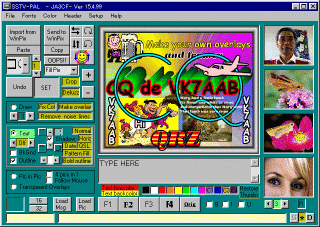 |

パソコンの高性能化で、SSTVの運用はパソコンだけで専用機となんら遜色のない運用ができるようになりました。JG1HYH岸正明さんが作成した「WIN_SSTV」は唯一の国産ソフトで、しかもフリーウエアです。皆さんが大いに使っていただき、SSTVの世界を存分に楽しんでください。

SSTVの現状
アマチュア無線独自の画像通信として発展したスロースキャンテレビ(SSTV)は、電話モードのラバースタンプQSOの味気なさ解消して、個性を豊かに表現できるメディアとしてますます人気がでてきました。
いままでSSTVを運用するためには専用のスキャンコンバータが必要でした。しかし最近はSSTVソフトを使用する局が主流になっています。いままでも画像に文字の書き込みや編集にはパソコンを使用していました。それがソフトだけですべてを運用できる環境になって、新しくはじめる局が急速に増えてきたのです。
現在SSTVソフトは十指に余るほど発表されています。そのほとんどは海外で開発されたものです。そんな中で発表された「WIN_SSTV」(現在のバージョンはV.3.0a)はシンプルな構造ですが、ロボットをはじめ、スコッティやマーティンなど日本で使用されているSSTVのモードはすべてサポートされています。

SSTV-PALとペアで
ただこのソフトは一つだけ大きなウイークポイントがあります。それは画像の編集ができないことです。送信画面に相手のコールサインやデータを入れたりするには、あらかじめ他のソフトで作成する必要がありました。一般的なペイントソフトではその操作がやっかいで、QSOをしながら編集するのに無理がありました。
しかし、嬉しいことにVK7AABがSSTV用の画像編集ソフト「SSTV-PAL」を、これも無償で提供してくれています。この2つを組み合わすことで有償のソフトに遜色のない機能でSSTVを運用することができるのです。

受信は簡単
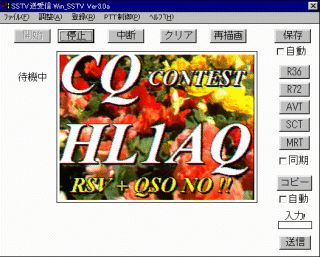 |
SSTVの信号を入力するためには、無線機と接続する必要があります。簡単な方法は、無線機のヘッドホン受け口からケーブルでパソコンのオーディオ入力かマイク端子に接続します。これで準備ができました。デスクトップに作ったアイコンをクリックすると受信画面が現れます。これでSSTV信号の受信体制が整ったのです。
では実際に受信してみましょう。SSTVのよく運用する周波数が決まっています。ダイアルを7,033KHzのLSBにセットします。ここは国内や韓国の局が常時運用しているので受信テストに最適です。SSBの音声が明瞭に聞こえるように微調しておきます。信号が届くと「入力」を見ながらブルーの表示が半分程度に調整すると正常に動作します。SSTVの信号がスタートすると画面の左上に表示されている「待機中」が受信モードの文字に変わります。最近ではスコッティが主流ですので「SCT」と表示されて上から画像が現れてきます。
最後まで信号が受信できるとスキャンがストップして画像がそのまま固定されます(写真1)。ウインドウ右上の「保存」をクリックすることでこの受信画像をBMP形式で日時を数字で表したファイル名で保存されます。この「保存」の下にある「自動」の枠をクリックしてチェックを入れておきますと自動的に受信画像の保存ができます。この機能は連続して受信したいときにたいへん便利です。
このようにたいていの場合はほとんど調整せずに画像が写ります。添付されている取扱説明書は当然日本語ですから、使い方はそれを読めばすぐに理解できます。もし画面が左右に流れるときはメニュー「調整」で修正ができます。

画像編集はSSTV-PALで
SSTVの送信するためにSSTV画像編集ソフトである「SSTV-PAL」を使います。このソフトの作者はたいへん熱心で、常にバージョンアップを繰り返しています。新しいバージョンほど機能が充実しており、使い勝手も向上しています。そのためにソフトが2MBほどとかなり大きくなっています。
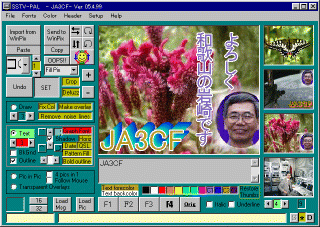 |
・どのような大きさの画像も取り込める
・主なSSTVソフトと連動することができる
・8種類の画像形式をサポートしている
・自局のコールサインなどを一発入力が可能
・文字フォントも5種類の選択ができる
・2種類の立体文字を使用が可能
・画像処理が充実している
・受信画のノイズ修正も可能
・受信画の縮小張り付け機能あり
・受信ログ機能(データベース)あり

送信の手順
では実際に送信をするためにはどのような手順になるのかを説明します。「SSTV-PAL」を起動して「Load Pic」で送信したい画像をハードディスクから探します。これにはファイル名だけでなく画像のサムネイル(縮小画像)で選択できます。見つかったらその画像をメイン画面にドラッグアンドドロップで呼び出します。これにコールサインを入力したりデータを書き込みます。
文字の書き込みはテキスト入力画面を書いておき、マウスをメイン画面に移動して左ボタンのクリックで文字が画面に現れます。適当な位置でボタンを放すとそこに文字が載ります。文字を適当な大きさや立体にしたり、場合によっては縦書きにしたりできます。また別の画像を縮小して張り付けることもできます(写真3)。
このようにして出来上がった送信画像を「Copy」クリックすることでSSTVソフトに転送ができるのです。「WIN_SSTV」のウインドウに戻って「送信」をクリックします。そうすると先ほど「SSTV-PAL」で作成した画像がここに転送されているはずです。これでSSTVとしての送信準備がすべて整ったのです。後はここの「送信」をクリックすることで送信が始まります(写真4)。
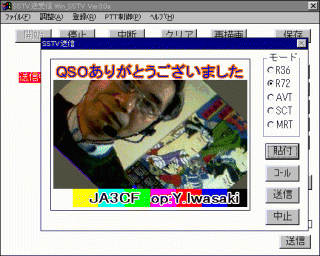 |
忘れてはならないことはSSTVで送信するには無線局の変更申請が必要です。これは「付属装置の追加」だけですので、直接地元の電気通信監理局に変更申請をしてください。

SSTV-PALの機能
「SSTV-PAL」は前項で書いたようにSSTV編集用に作成されたソフトですのでたいへんよくできています。漢字も入力できますしフォントもいろいろ選択ができます。それにあらかじめ送信用に作っておいた画像も簡単に呼び出せます。書き間違った文字の変更も楽に出きるのが便利です。しかし文字の確定には「SET」を押すことが必要で、使い慣れるまで戸惑うことがしばしばあります。
画像処理機能も充実しており、輝度、コントラストやガンマ補正ができます。それに画像をシャープやソフトにも加工できます。反転やグレースケールだけでなく、画像を22.5度傾ける機能で面白い画面を作ることができます。
ログ機能もありQSO中にメモを書き込んでおくと、次回のQSOでその内容が即座に表示します。しかしこの部分は漢字がサポートされていないのが残念です。
「SSTV-PAL」には別ファイルのヘルプマニュアルが附属していますが、マウスを画面上に移動することでその部分の簡単な説明がポップアップします。機能が複雑なので日本語の説明書を作ってとの要望がありました。そこで筆者が「虎の巻」を作成して皆さんに提供しています。
「WIN_SSTV」の作者である岸さんにお話を伺いましたら、「画像についてはよくわからないので、私たちの感覚に合う画像編集ソフトを作成していただければ嬉しいですね」とのコメントでした。画像に詳しいハムの奮起を期待します。

ソフトの入手方法など
先にも書いたように海外からSSTVソフトがたくさん発表されています。しかし、これからはじめたい人は、先ずはこの「WIN_SSTV」でじっくりSSTVの世界を覗いて見ることをおすすめします。それで腕が上がったらもっと機能の多いソフトや専用機を購入することがよいのではないでしょうか。
「WIN_SSTV」の入手は、NIFTY-ServeのFHAMからできますが、私のホームページにも格納しています。「SSTV-PAL」はインターネットのウエブから入手できます。なお、私のウエブには「SSTV-PAL」にリンクを張っていますし、ここには「トラの巻」も置いていますので活用してください。
最後にこのソフトを開発してくださった岸さんとVK7AAB、それに「トラの巻」の作成にご協力いただきましたJA6OAC中村さんに感謝いたします。
|
(注意)「SSTV-PAL」がインストールできないとの問い合わせが多く届いています。これは「SSTV-PAL.CAB」ファイルの解凍・配置ができないのが原因です。対策が必要な方はここをクリックしてください。 |
